Att spela med närbildsfotografering är mycket roligt, speciellt när du har investerat i en dedikerad makrolins för din kamera.

Makrolinser kanske inte kan ge dig lika mycket skärpedjup som du behöver.
Du kan stoppa linsen för att öka skärpedjupet, men då kan du stöta på diffraktion. För att kompensera för en smal bländare måste du kanske sakta ner slutartiden eller öka ISO för att få rätt exponering. Det här kanske inte är idealiskt i vissa situationer.
För att komma runt dessa begränsningar, försök fokusera stapling. Det här är en teknik som är lite som HDR-fotografering, där du tar flera foton och sammanfogar dem i efterbehandling. I stället för att ändra exponeringen som du skulle i HDR, för fokusstackning ändrar du fokus.
Fokus stapling är en teknik som också kan användas för landskapsfotografering.
Vad du behöver
Ett stativ är absolut nödvändigt. Om du inte kan hålla din kamera i exakt samma position är fokus stapling nästan omöjligt utan ett stativ
En digital SLR eller utbytbar objektivkamera med makroobjektiv. Du behöver dessa för att säkerställa att du kan uppnå en konsekvent exponering genom att fotografera i manuellt läge, samt att man kan fokusera manuellt. Det är möjligt att göra det med en kompakt kamera, men det kan vara svårare att hitta makrobilder på grund av linsens minsta fokuseringsavstånd
Photoshop eller fokus-stackning programvara som Helicon Focus.
Steg ett: sätt upp ditt skott
Välj ditt ämne. Oavsett om det är en blomma, ett litet objekt eller något däremellan, komponera ditt skott till din smak. Det hjälper till att ha en kontrollerad miljö vid fotografering, eller välj ett ämne där något som vinden inte påverkar hur det kommer att se ut.
Se till att kameran är stabil på ett stativ och inte alls kunna röra sig, särskilt när du börjar ändra fokus.
Komponera ditt skott lite bredare än vad du normalt skulle göra. Det beror på att när du blandar bilderna i Photoshop, kommer det att finnas några överlagringsområden vid kanterna av ramen som du behöver beskära för det sista fotot.
Placera dSLR i manuellt läge (exponering och fokus) och mät din exponering. Se till att du inte justerar någon av exponeringsinställningarna efter att du har tagit ditt första skott. annars måste du starta igen.
Steg två: Ändra fokus
För ditt första skott, välj din fokuspunkt. Om du har möjlighet att se expanderat fokus på din LCD-skärm, så hjälper det dig verkligen. I videon ovan kopplar vi kameran till EOS Utility (endast Canon). Det här är så det finns en mycket större skärm för att titta på för exakt fokusering istället för att förlita sig på kamerans LCD-skärm ensam.

Ta det första skottet. Sedan, för varje efterföljande skott, byt sakta in fokus så att det faller på en annan del av din bild. Till exempel, beroende på ditt ämne, kan det vara bäst att arbeta framifrån och bakåt.
Ett ämne som en blomma kan innebära att du ställer in din första fokuspunkt på framsidan av kronbladet, sedan arbeta gradvis tillbaka till mitten av blomman och avsluta med att välja några fler fokuspunkter bakom sig.
Antalet bilder du behöver ta beror på din bländare och hur många fokuspunkter du behöver för att på ett tillräckligt sätt simulera så mycket skärpedjup som möjligt. En bra utgångspunkt är att ta fler foton än du tror att du behöver.
Kom ihåg att ju bredare din bländare (mindre f-stop) desto fler bilder behöver du.
Steg tre: Importera och slå samman dina foton
Ta dina färdiga bilder och importera dem till din efterbehandlingsprogramvara. För denna handledning använder vi Photoshop CS4 och CS6 i videon, men principen är densamma i de flesta versioner.
Du måste skapa en enda fil med separata lager. Varje skikt måste innehålla ett separat fokuserat skott. Det enklaste sättet att göra detta är att importera alla bilder till Bridge eller Lightroom, och sedan skicka dem till Photoshop som lager. Hitta det här på Verktyg-menyn> Ladda filer till Photoshop-lager.
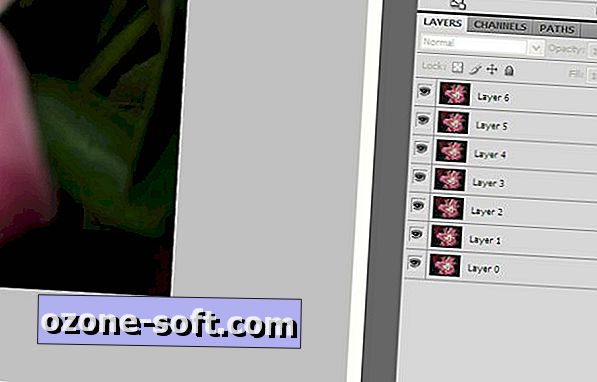
Markera alla lager på den här paletten och gå sedan till alternativet Redigera> Autojustera lager.
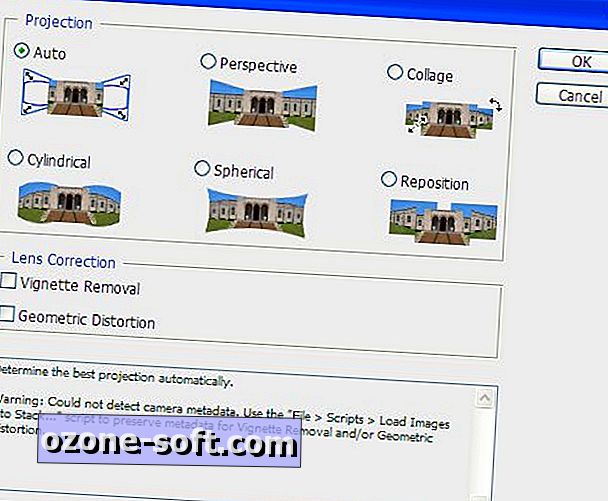
Tryck på OK, och Photoshop justerar automatiskt dina foton för att kompensera eventuella små förändringar i kameroriktningen när du tar bilderna.
För att blanda alla bilder i en, behåll de lagda lagren som tidigare och gå till Redigera> Auto-blanda lager. Håll den här inställd till alternativet "Stack" och tryck på OK.
Efter en liten bearbetningstid ska du nu presenteras med en perfekt fokuserad bild. Beskär bilden som behövs för att ta bort några av kanterna på fotot som ändrades när det automatiska anpassningsalternativet utfördes.

Fokus stapling kräver tålamod, men det är en bra teknik som producerar klibbiga makro (och vanliga) foton i de flesta situationer.













Lämna Din Kommentar